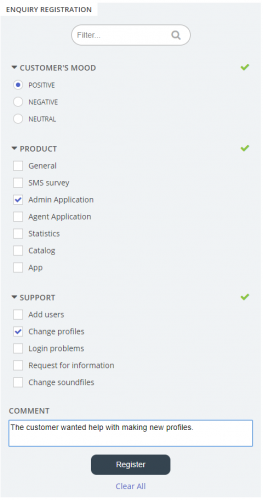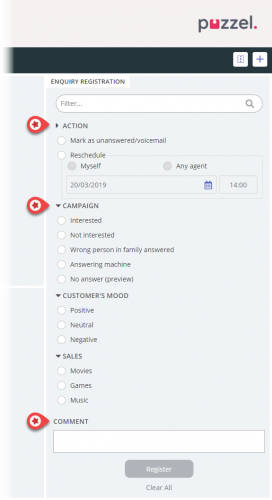Enquiry Registration (rekisteröintilomake)
Asiakaspalvelija voi kirjata järjestelmään palvelupyyntöjen syyt Enquiry Registration -lisätoiminnolla. Kun toiminto on valittu käyttöön, kunkin pyynnön kohdalle voi kirjoittaa lisätietoja. Yrityksen esimies tai järjestelmän pääkäyttäjä voi tulostaa tiedot helposti tilastoiksi, joissa näkyvät kaikkien asiakaspalvelijoiden kirjaukset ja yhteenveto pyyntöjen yleisimmistä syistä. Toiminnon saa näkyviin joko sivupaneelissa tai erillisessä ikkunassa.
Esimies tai järjestelmän pääkäyttäjä laatii luokat ja aihepiirit, joiden mukaan palvelupyyntöjen syyt kirjataan. Lisäsi hän määrittää, kuuluuko johonkin luokkaan useampia syitä tai aihepiirejä. Jos luokan kohdalla on valintaruutu, se sisältää useampia vaihtoehtoja. Jos luokan kohdalla on painike, se sisältää vain yhden vaihtoehdon. Kun otat vastaan uuden palvelupyynnön, Request-välilehdelle avautuu uusi tyhjä widgetti palvelupyyntöjen syyn kirjausta varten.
Jos pakollinen syyn kirjaus on otettu käyttöön, meneillään olevan palvelupyynnön välilehteä ei voi sulkea, ennen kuin pyynnön syy on kirjattu.
Dialler-palautteen kirjaaminen
Jos vastaat Dialler-puheluihin, asiakaspalvelujärjestelmän Enquiry Registration -widgettiin voi määrittää korkeintaan kolme ylimääräistä valikkoa.
- Action-valikossa on kaksi lisävaihtoehtoa:
- Mark as unanswered/voicemail – Valitse tämä vaihtoehto, jos asiakkaan vastaajapalvelu vastasi puheluun. Asiakkaan tilaksi vaihtuu ”Not answered” (vastaamaton), ja Dialler-järjestelmä soittaa hänelle myöhemmin uudelleen, mikäli yrityksiä on jäljellä. Jos asiakas ei vastaa (aikakatkaisu tai asiakas lopettaa puhelun soittoäänen kuuluessa), älä valitse tätä vaihtoehtoa.
- Reschedule – Valitse ”Reschedule”-vaihtoehto, jos sovit asiakkaan kanssa, että soitat hänelle myöhemmin uudelleen. Valitse myös ”Myself” (soitat asiakkaalle itse) ja valitse sovittu päivämäärä ja kellonaika. Voit kirjoittaa myös lisätietoja. Jos tiedät, että et ole paikalla sovittuun aikaan, valitse ”Any agent”. Tällöin toinen asiakaspalvelija saa soittomuistutuksen sovittuna aikana. Myöhempään ajankohtaan itsellesi (”Myself”) sovitut Dialler-puhelut näkyvät Scheduled Calls -välilehdellä (edellyttää käyttöoikeuksia).
-
Kampanjoiden luokat ja aiheet: Rekisteröintilomakkeessa (Enquiry Registration) yhden luokan voi varata Dialler-puheluiden kampanjalle. Dialler-kampanjan luokka ei eroa muista luokista ulkoasultaan, mutta se näkyy ainoastaan Dialler-puheluiden yhteydessä. Tyypillisiä aihe-alueita ovat Sale (myynti), Interested (kiinnostunut) ja Not interested (ei kiinnostunut). Jos järjestelmän pääkäyttäjä on määrittänyt aihe-alueeksi Voicemail (vastaaja), muista, että tieto on tarkoitettu tilastointiin. Valitse silti vaihtoehto ”Mark as unanswered”, jolloin Dialler-järjestelmä osaa soittaa asiakkaalle uudelleen. Esimerkiksi aihetta No answer (ei vastausta) tarvitaan esikatselutilassa ja kun pakollinen syyn kirjaus on valittu.
-
Kommentti: Jos siirrät puhelun toiseen ajankohtaan, muista kirjoittaa järjestelmään kommentti. Kommentti näkyy asiakaspalvelujärjestelmässä, kun toiseen ajankohtaan siirretty puhelu välitetään sinulle tai toiselle asiakaspalvelijalle, mikäli et ole paikalla tai jos ”Any agent” -vaihtoehto on valittu.
Mitä ajastettuna takaisinsoittoaikana tapahtuu?
Jos olet siirtänyt Dialler-puhelun esimerkiksi keskiviikkoon klo 15.00, puhelu näkyy Scheduled calls -luettelossa asetusajankohdasta keskiviikkoon klo 15.00 saakka. Kun puhelun takaisinsoittoaika koittaa, asiakas siirretään samaan Dialler-jonoon. Näet hänet Personal queue -kohdassa eli omassa jonossasi. Tämä asiakas on ”varattu” sinulle kampanjan määrityksissä asetetun minuuttimäärän ajan (esim. 20 minuutin ajan). Jos olet valmiustilassa ajastettuna takaisinsoittoaikana, järjestelmä ohjaa puhelun suoraan sinulle. Jos olet kirjautuneena jonoon, mutta et ole valmiustilassa, puhelu odottaa sinua asetetun ajan. Jos et vapaudu tänä aikana, puhelu ohjataan toiselle asiakaspalvelijalle. Jos olet kirjautunut ulos järjestelmästä ajastettuna takaisinsoittoaikana, puhelu ohjataan Dialler-jonon ensimmäiselle valmiustilassa olevalle asiakaspalvelijalle.
Kun järjestelmä soittaa sinulle ajastetun puhelun, vastaa siihen. Sen jälkeen järjestelmä soittaa asiakkaalle. Näytöllä näkyy kommentti, jonka kirjoitit asettaessasi uutta takaisinsoittoaikaa. Jos asiakas ei vastaa, voit asettaa uuden takaisinsoittoajan.